本WebサイトはScanSnap Home 2.xxに対応しています。
ScanSnap Home 3.0以降の場合はこちらを参照してください。
クラウドサービスに連携する方法の違い
ScanSnapでスキャンした原稿のイメージデータをクラウドサービスに保存するには、2種類の方法があります。
利用シーンや利用環境に合わせて、クラウドサービスに連携する方法を選んでください。
ScanSnap Cloudを利用してクラウドサービスにイメージデータを保存する
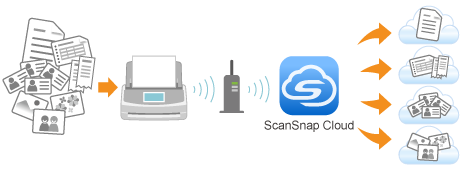


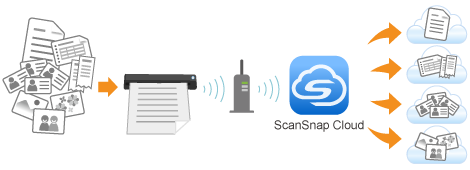
- 特長
-
ScanSnap Cloudを利用すると、スキャンした原稿のイメージデータを、文書、名刺、レシート、および写真の4つの種別に自動的に判別し、原稿種別ごとにクラウドサービスを振り分けて保存できます。
連携できるクラウドサービスは、こちらを参照してください。
スキャンした原稿のイメージデータは、ScanSnap Cloudサーバーを経由して目的のクラウドサービスに保存されます。ScanSnap Cloudサーバーは、ScanSnap専用のクラウドサーバーです。
ScanSnap Cloudを利用できる地域は、こちらを参照してください。
ScanSnapとScanSnap CloudサーバーをWi-Fiで接続するため、コンピューターを起動しなくても、ScanSnap単体で利用できます。
ScanSnap Cloudを使用するためには、事前にScanSnapアカウントを取得する必要があります。
ScanSnapアカウントは、ScanSnapアカウント登録ページで登録してください。
- 手順の詳細
-
ScanSnap Cloudを利用する準備から原稿をスキャンするまでの操作手順は、以下を参照してください。
クライアントアプリケーションを使用してクラウドサービスにイメージデータを保存する
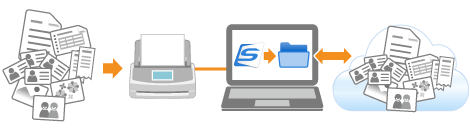
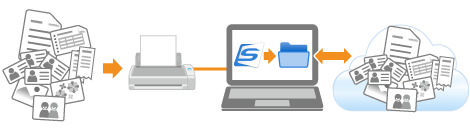
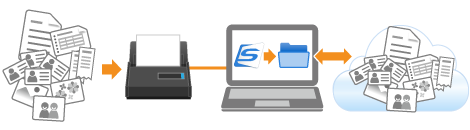
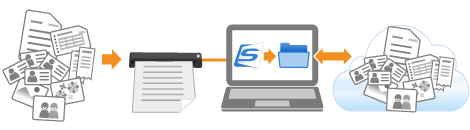
- 特長
-
スキャンした原稿のイメージデータを、コンピューターにインストールしたクラウドサービスのクライアントアプリケーションを利用してクラウドサービスに保存します。
以下のクラウドサービスと連携できます。
Dropbox
Dropboxデスクトップアプリケーションに設定されている同期フォルダーを利用して、イメージデータを保存します。
Evernote
Evernoteクライアントを利用して、イメージデータを保存します。
Google ドライブ
Google ドライブの、パソコン版 Google ドライブアプリケーションに設定されている同期フォルダーを利用して、イメージデータを保存します。
OneDrive
OneDrive同期クライアントに設定されている同期フォルダーを利用して、イメージデータを保存します。
- 手順の詳細
-
プロファイルの設定から原稿をスキャンするまでの操作手順は、以下を参照してください。